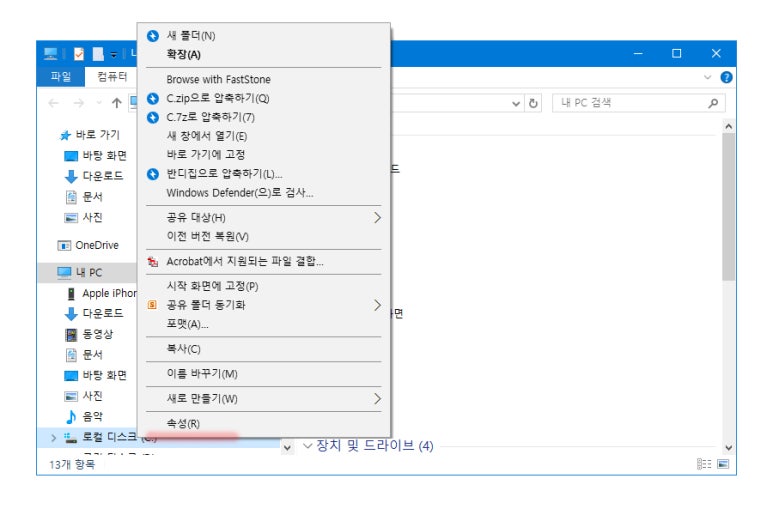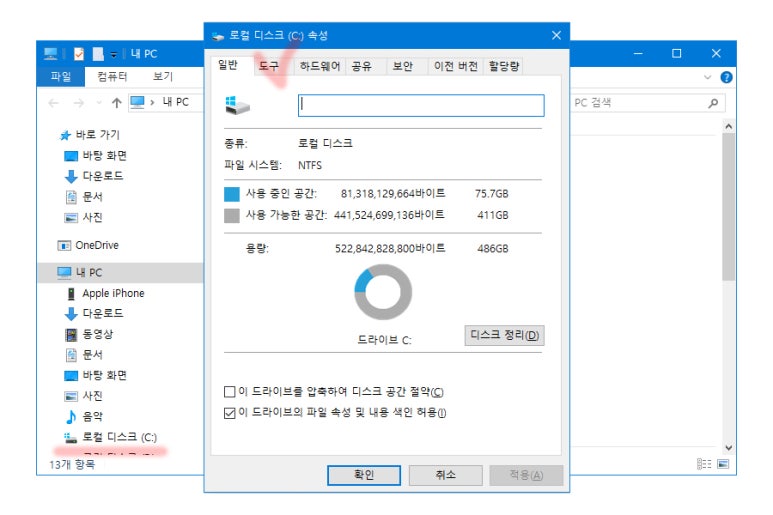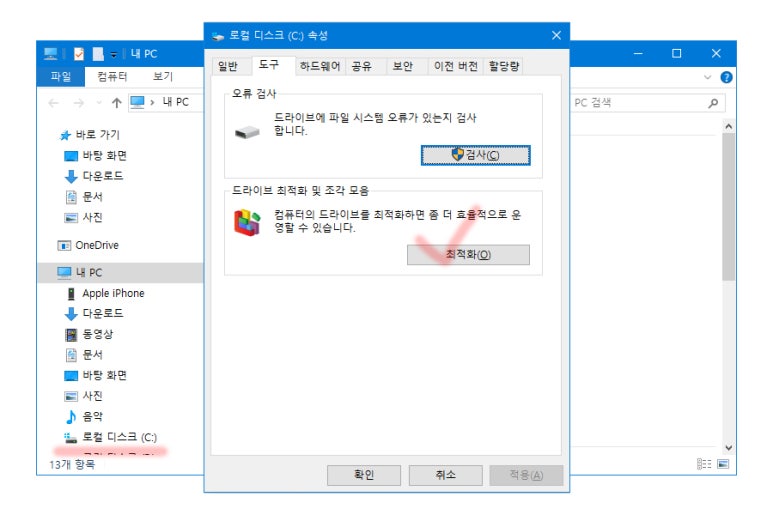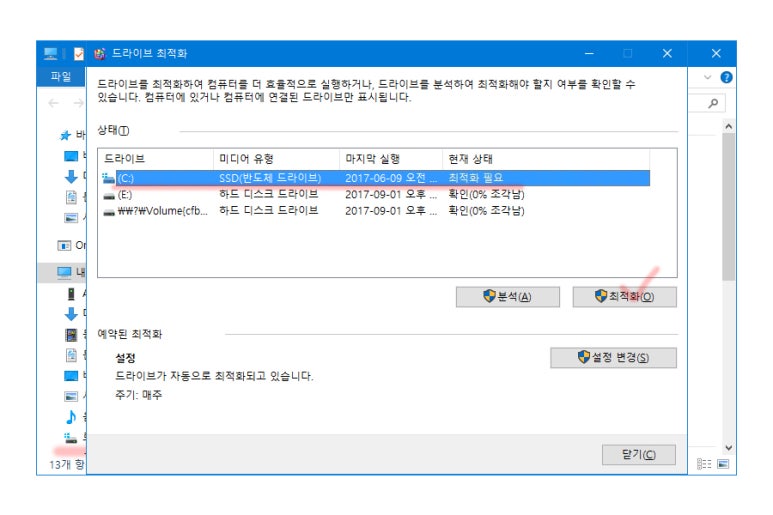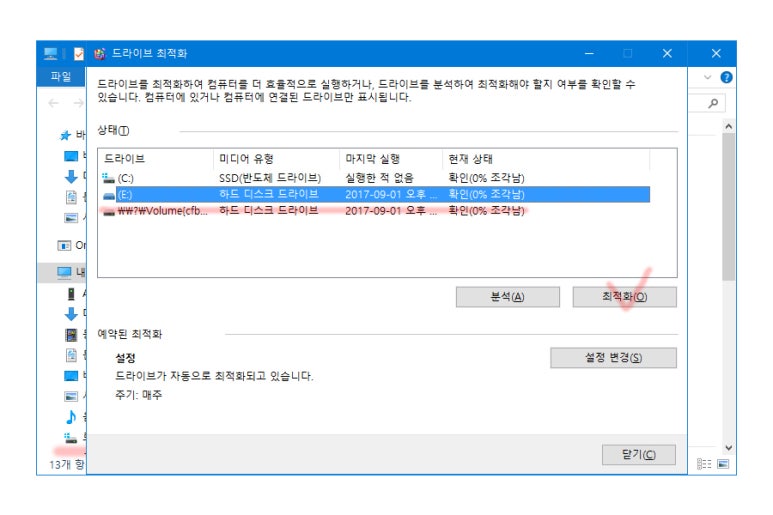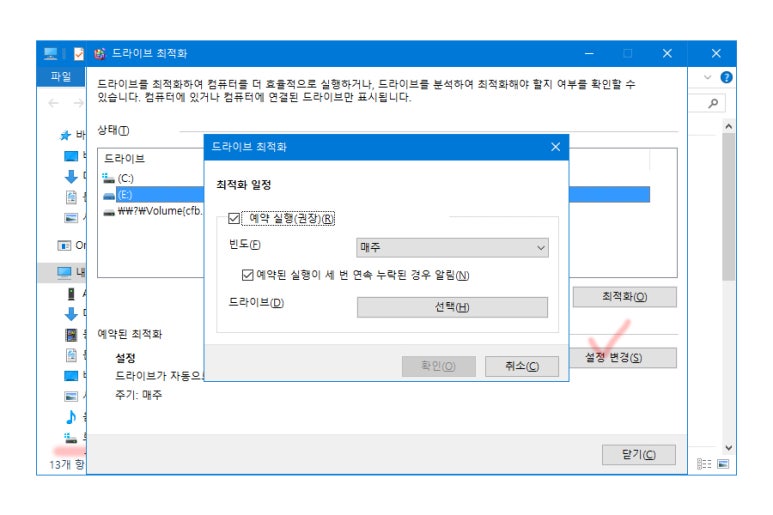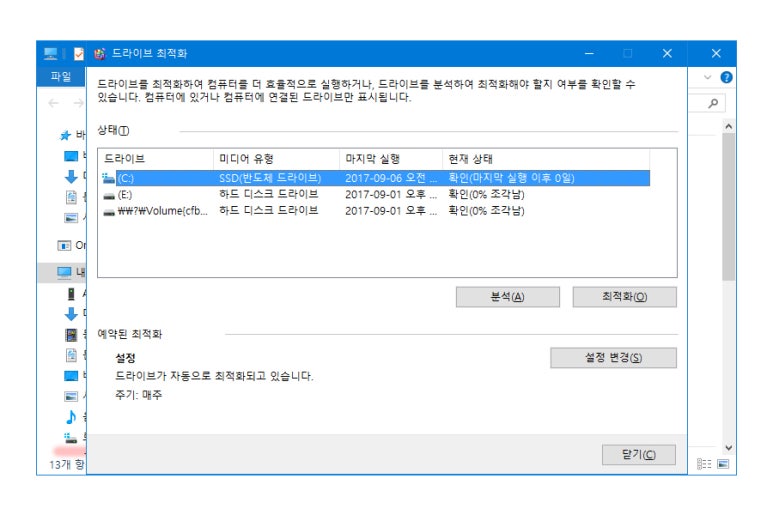[자료 출처 : https://blog.naver.com/led85/221090815396]
최근 낸드플래시를 이용한 SSD가 운영체제용 저장 장치로 각광받고 있습니다. 모든 부분에서 만족스럽지만 가격 대비 용량이 아직은 비싸기 때문에 대용량 저장 장치로 사용이 어렵다는 단점이 있습니다. 아마 많은 분들이 운영체제용 드라이브에는 SSD를 저장용 드라이브에는 일반 하드디스크(HDD)를 사용하고 계실 겁니다. SSD로 하드디스크(HDD)를 대체하면 좋겠지만 비싼 가격으로 인해 완전한 대체는 어려운 것이 사실입니다.
양쪽 기록 장치는 사용시간과 용량이 참에 따라 관리를 해주어야 될 필요성이 있습니다. 하드디스크의 경우 조각 모음을 하면 되지만 SSD는 조각 모음을 하면 안 된다고 많이들 알고 계실 겁니다. 이 플래시 메모리의 경우 조각 모음 대신 트림을 해주어야 합니다. 트림이란 삭제한 데이터를 실제로 비우는 작업을 뜻합니다. 이것은 HDD와 다른 구조로 인해 생기는 작업으로 낸드 플래시 메모리에서만 해주어야 되는 별도 작업입니다.
HDD의 경우 데이터를 삭제하면 삭제되었다는 기록을 남기고 다른 자료를 덮어쓰기 하는 방식을 취합니다. 즉 실제 자료를 삭제하지는 않지만 해당 공간에 다른 데이터를 저장할 수 있게 만들어 줍니다. 이런 방식을 취하는 이유는 실제 자료를 삭제하는 과정이 오래 걸리기도 하고 다른 작업과 함께 진행되면 성능도 떨어지기 때문입니다.
반대로 SSD는 삭제되었다고 하더라도 덮어쓰기가 되지 않습니다. 데이터가 저장된 블록을 전부 지워내야 다시 쓰기가 지원 됩니다. 결국 트림을 통해 해당 블록에서 삭제되지 않아야 될 데이터는 다른 곳으로 옮겨주고 해당 블록을 비워내는 방식을 취합니다. 이 작업을 하지 않으면 남아 있는 빈 공간에만 새 데이터를 저장하기 때문에 점점 용량이 적어지는 문제가 발생합니다. 결과적으로 성능도 안 좋아집니다. 바로 이 문제를 해결하기 위해 실제 데이터를 지워내는 작업이 트림입니다.
예전에는 TRIM을 하기 위해서는 제조사의 별도 프로그램을 사용했어야 했습니다. 하지만 윈도우10으로 운영체제가 업그레이드되면서 윈도우내에서 TRIM과 조각 모음 모두가 자체 해결됩니다. 자주는 아니더라도 가끔 한번 해주면 쓰기 수명이 제한되어 있는 플래시 메모리를 더 오래 사용할 수 있기도 합니다. 자세한 방법을 알아보도록 하겠습니다.
반대로 SSD는 삭제되었다고 하더라도 덮어쓰기가 되지 않습니다. 데이터가 저장된 블록을 전부 지워내야 다시 쓰기가 지원 됩니다. 결국 트림을 통해 해당 블록에서 삭제되지 않아야 될 데이터는 다른 곳으로 옮겨주고 해당 블록을 비워내는 방식을 취합니다. 이 작업을 하지 않으면 남아 있는 빈 공간에만 새 데이터를 저장하기 때문에 점점 용량이 적어지는 문제가 발생합니다. 결과적으로 성능도 안 좋아집니다. 바로 이 문제를 해결하기 위해 실제 데이터를 지워내는 작업이 트림입니다.
예전에는 TRIM을 하기 위해서는 제조사의 별도 프로그램을 사용했어야 했습니다. 하지만 윈도우10으로 운영체제가 업그레이드되면서 윈도우내에서 TRIM과 조각 모음 모두가 자체 해결됩니다. 자주는 아니더라도 가끔 한번 해주면 쓰기 수명이 제한되어 있는 플래시 메모리를 더 오래 사용할 수 있기도 합니다. 자세한 방법을 알아보도록 하겠습니다.
로컬 드라이브에서 마우스 오른쪽 클릭 후 속성으로 들어갑니다. 속성 팝업창에서 도구 탭으로 이동합니다.
도구 탭에서 드라이브 최적화 및 조각 모음의 최적화를 클릭해 줍니다.
SSD의 경우 위와 같이 최적화를 클릭해주면 바로 트림이 실행됩니다. 마지막 실행 일자를 보면 언제 마지막으로 해당 작업을 수행했는지 확인이 가능합니다. 혹시 조각 모음이 되지 않을까 걱정하실 수 있지만 윈도우10의 경우 낸드 플래시 반도체 드라이브와 일단 하드 디스크 드라이브를 구분하기 때문에 최적화를 클릭해 주면 됩니다.
일반 하드 디스크 드라이브의 경우도 방법은 동일합니다. 분석이나 최적화를 클릭해주면 바로 조각 모음이 실행됩니다.이쪽은 알아서 조각 모음이 수행됩니다. 저장 장치 용량에 따라 수행 시간이 오래 걸릴 수 있습니다.
하단의 예약된 최적화를 통해 예약 최적화도 가능합니다. 설정 변경을 클릭하면 주기별로 드라이브를 지정하여 최적화를 실행할 수 있습니다.너무 자주는 아니더라도 가끔 한 번은 해주는 것이 좋습니다.
윈도우10은 귀찮고 복잡했던 SSD의 트림 기능을 간단하게 사용할 수 있는 장점이 있습니다. 일반 하드디스크(HDD)는 조각 모음을 하고 있었지만 SSD 트림을 하지 않고 있었다면 지금 한 번쯤은 해줄 것을 추천드립니다. 쓰기 수명이 제한되어 있는 SSD의 특성상 활용하지 못하는 공간이 늘어나면 늘어날수록 성능도 떨어지고 수명도 짧아집니다. 특정 블록에 쓰기가 빈번히 일어난다면 훨씬 더 빨리 수명이 다할 수 있습니다. 윈도우10의 드라이브 최적화를 통해 성능과 수명 두 마리 토끼를 모두 잡을 수 있도록 합시다.